极光pdf导出pdf文件为图片格式的教程
2023-09-15 10:58:19作者:极光下载站
用户在日常生活中会接收到pdf格式的工作文档文件,并且有时需要对pdf文档进行简单的修改编辑,这种情况下用户就会在电脑上备上一款pdf处理编辑软件来解决,其中就可以看到有极光pdf软件的身影,用户在使用极光pdf软件时,可以体验到丰富的功能,能够帮助自己完成编辑工作,最近小编看到有用户问到极光pdf如何导出pdf文件为图片格式的问题,这个问题是很好解决想,用户直接在文件的下拉菜单中选择导出pdf为选项,接着在众多的导出格式中选择图片选项即可解决问题,那么接下来就让小编来向大家分享一下极光pdf导出pdf文件为图片格式的方法教程吧,希望用户能够从中获取到有用的经验。
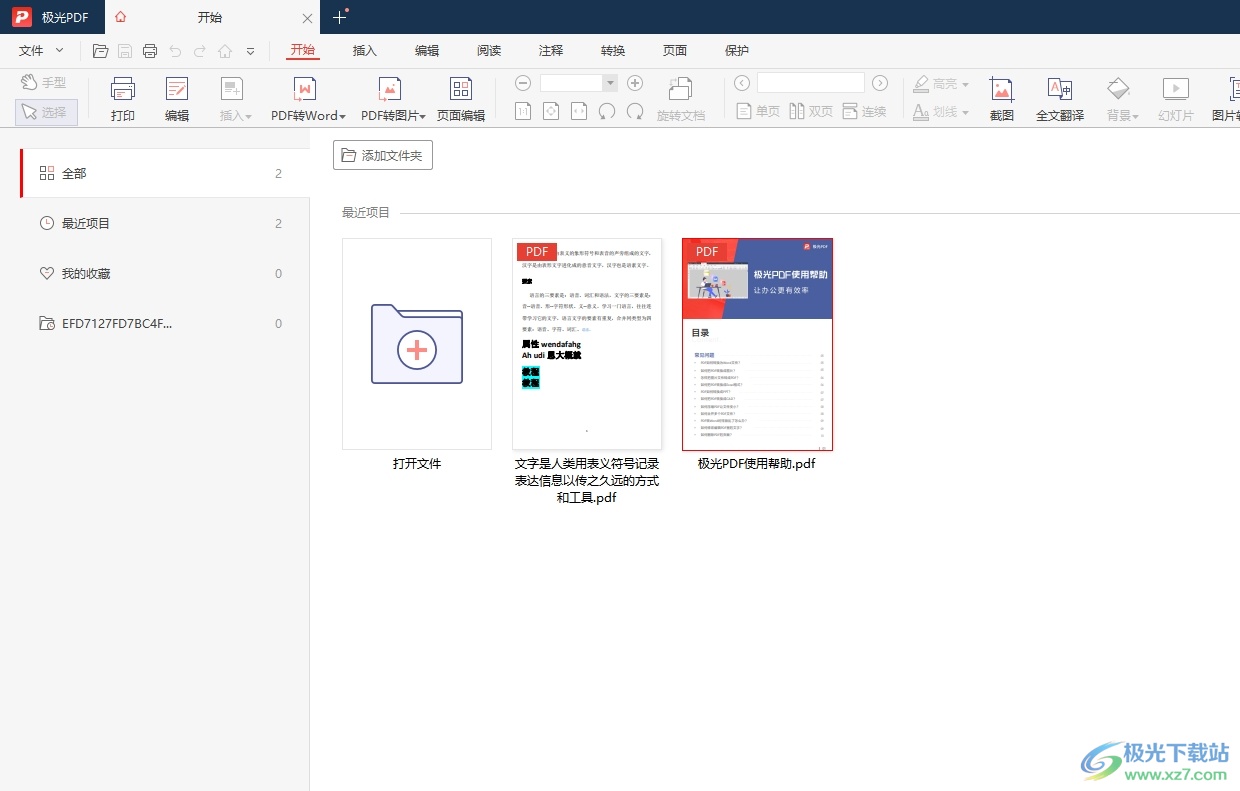
方法步骤
1.用户在电脑桌面上打开极光pdf软件,并来到主页上选择需要设置的pdf文件
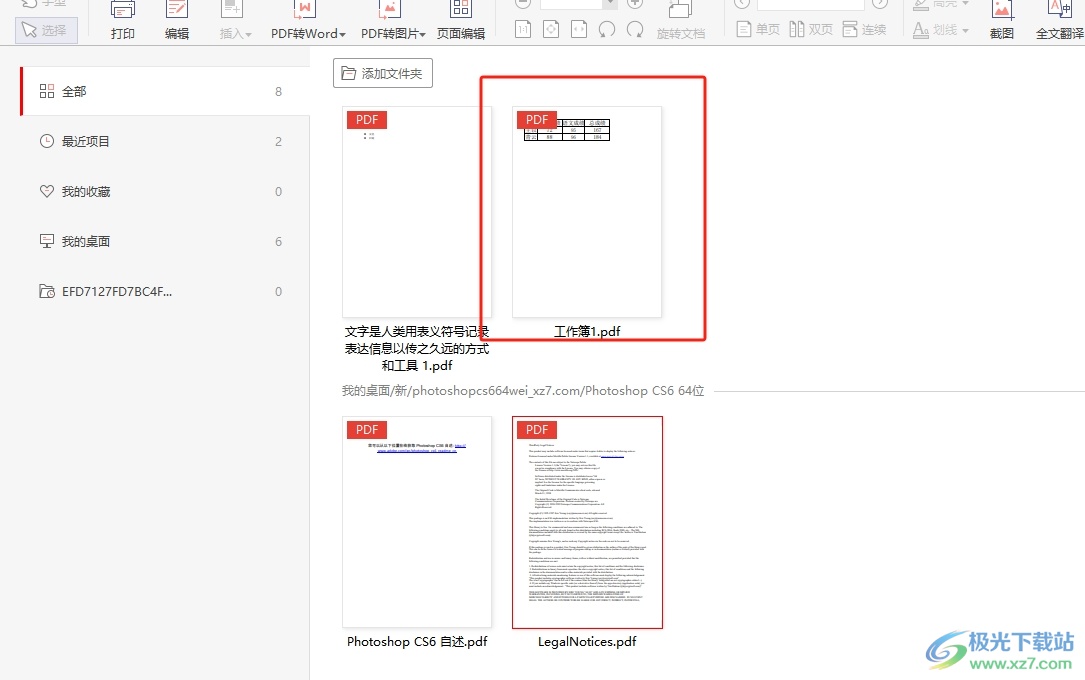
2.进入到编辑页面上,用户需要点击页面左上角处文件选项的下拉箭头
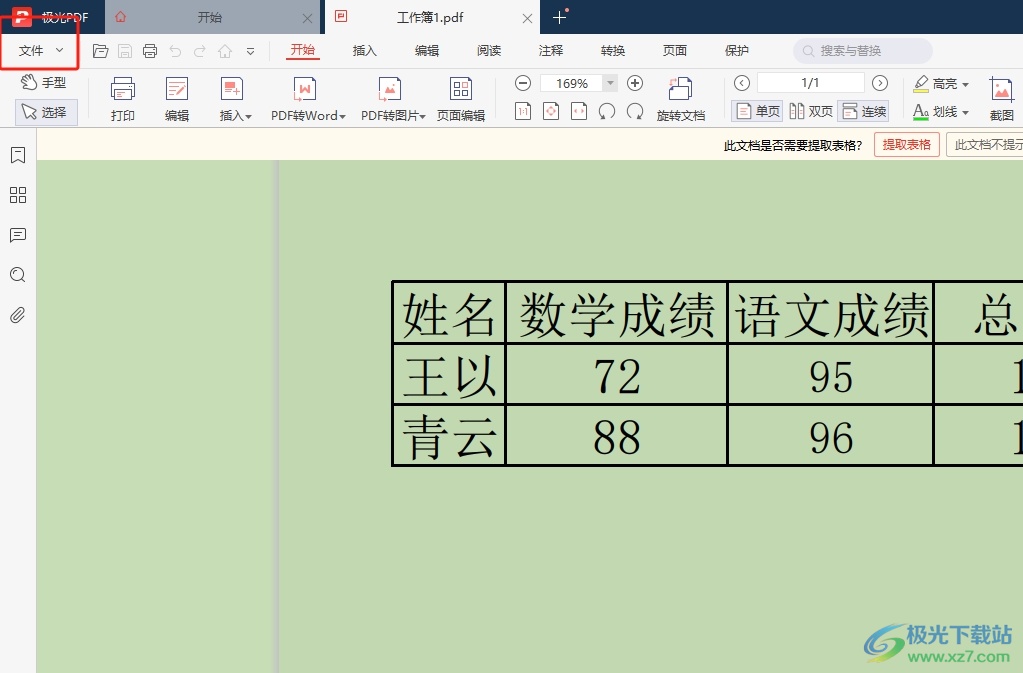
3.在弹出来的下拉选项卡中,用户选择其中的导出pdf为选项
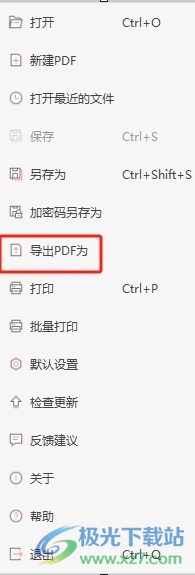
4.这时将会在右侧页面中弹出相关的选项卡,用户选择其中的图片选项
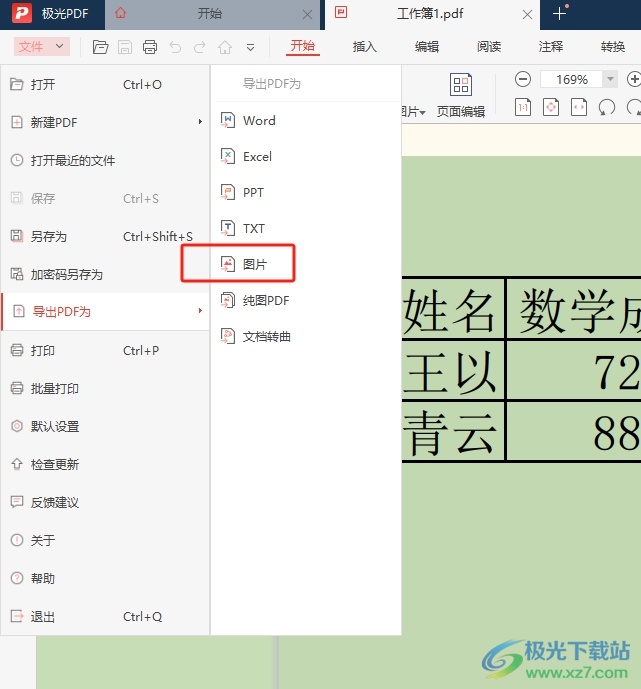
5.将会打开转换窗口,用户从中设置好转换页面范围、输出方式、输出路径
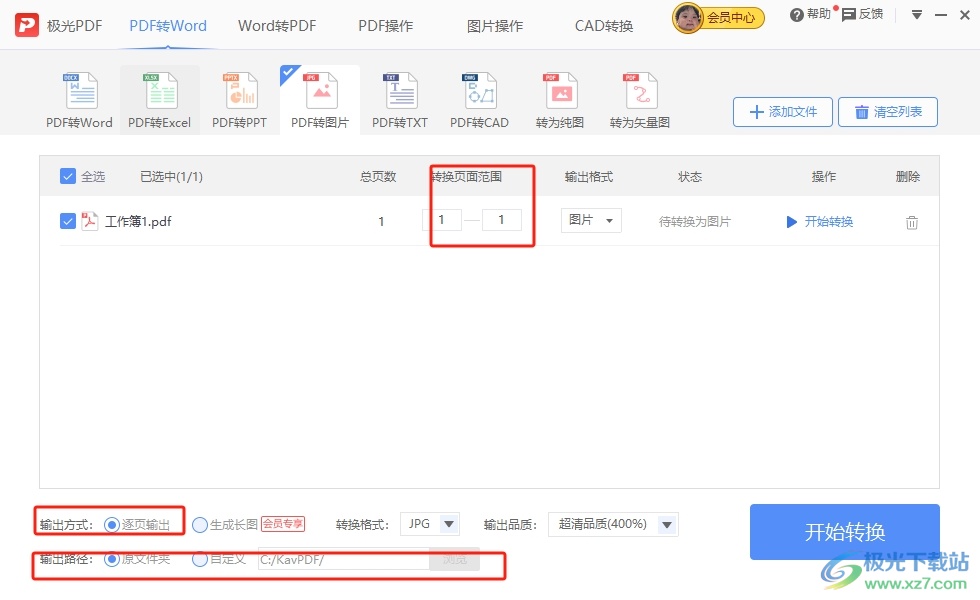
6.设置好相关的功能选项后,用户直接在窗口的右下角按下开始转换按钮即可解决问题
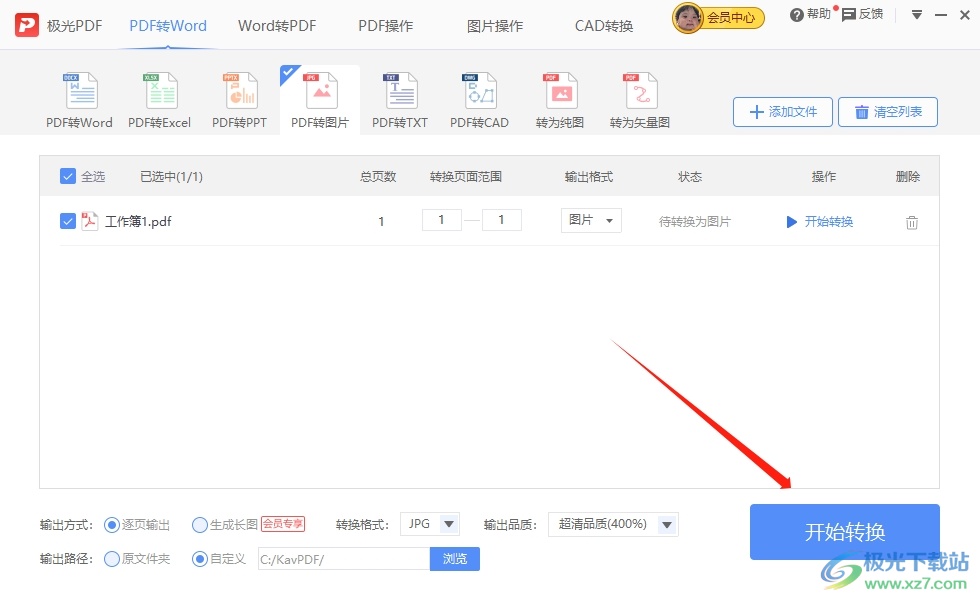
以上就是小编对用户提出问题整理出来的方法步骤,用户从中知道了大致的操作过程为点击文件——导出pdf为——选择图片选项——设置好转换页码范围——输出方式——输出路径这几步,方法简单易懂,因此感兴趣的用户可以跟着小编的教程操作试试看。
